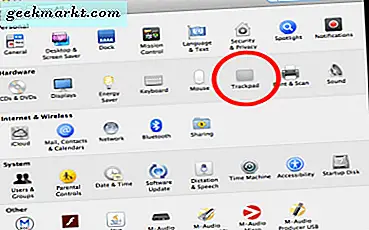Ada sangat sedikit orang yang saya tahu yang masih menggunakan CD atau DVD. Sebagian besar musik dan media dialirkan atau dalam format MP3 atau MP4. Sebagian besar data sekarang disimpan di USB dan sebagian besar game dapat diunduh secara langsung atau melalui platform seperti Steam atau UPlay. Namun, masih berguna untuk mengetahui cara membakar CD atau DVD pada Mac karena mungkin akan berguna suatu hari nanti.
Mac yang lebih baru tidak memiliki optical drive lagi jadi jika Anda ingin membakar CD atau DVD pada Mac , Anda akan memerlukan drive eksternal. Ini masih tersedia dan relatif murah. Apple juga membunuh iDVD yang merupakan utilitas burning DVD built-in. Dulu bekerja bergandengan tangan dengan iMovie dan memungkinkan Anda untuk membakar proyek ke DVD pada drive optik internal.
Keduanya sekarang telah hilang jadi kita perlu membuat pengaturan sendiri. Anda masih dapat membeli Apple USB SuperDrive dan ada banyak drive optik USB lain di luar sana. Akan lebih baik jika itu USB 3 tetapi jika itu USB 2 itu akan tetap berfungsi, hanya sedikit lebih lambat. Jika Anda menggunakan Mac lama, pekerjaan Anda dibuat sedikit lebih mudah.
Bakar CD atau DVD pada Mac dengan drive optik
Jika Anda menggunakan Mac lama yang masih memiliki drive optik, membakar CD atau DVD itu sederhana.
- Masukkan media kosong Anda ke dalam drive dan biarkan OS X mengambilnya.
- Klik dua kali disk dan drag dan drop file ke dalamnya.
- Pilih File dan Burn dan ikuti wizard yang muncul.
OS X akan membakar file yang Anda tambahkan ke dalam folder disk ke media kosong. Setelah selesai, Anda dapat menghapus media dan memberinya label.
Anda juga dapat membakar file image disc (.dmg) ke CD atau DVD di OS X.
- Masukkan media kosong Anda ke dalam drive dan biarkan OS X mengambilnya.
- Cari file .dmg Anda dan Kontrol + klik.
- Pilih Burn Disc dari menu yang muncul.
Seluruh gambar akan ditulis ke media seperti yang muncul di file. Ini adalah salinan file sejenis yang sering digunakan untuk gambar sistem atau cadangan. Anda juga dapat menggunakan folder Burn jika versi OS X Anda memilikinya. Ini ada di File dan Burn Folder jika Anda melakukannya.
Jika Anda menggunakan Mac yang lebih baru, Anda tidak akan memiliki drive optik atau folder Burn sehingga Anda akan memerlukan beberapa perangkat lunak pihak ketiga. Ada beberapa pilihan di luar sana dan saya akan daftar beberapa dari mereka di sini.
HandBrake
HandBrake adalah aplikasi DVD burning gratis untuk Windows dan Mac. Ini dapat mengkonversi video dari format apa pun dan membakarnya ke CD atau DVD. Itu juga dapat membakar DVD film yang mungkin atau mungkin tidak berguna. Setelah diinstal dan OS X telah mengambil drive optik eksternal Anda, itu harus bekerja dengan lancar.
- Masukkan DVD Anda ke dalam drive. HandBrake seharusnya terbuka secara otomatis.
- Buat penyesuaian apa pun pada file yang Anda butuhkan dalam HandBrake.
- Pilih Mulai dan HandBrake akan memulai proses pembakaran.
Tergantung pada ukuran DVD dan formatnya, proses ini dapat memakan waktu hanya beberapa menit atau selama 15 menit. Ada bilah kemajuan dalam HandBrake yang memberi tahu Anda di mana tepatnya.
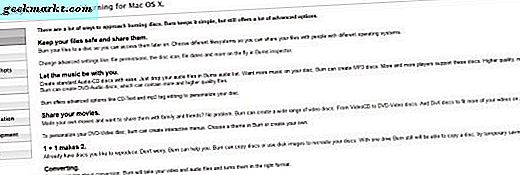
Membakar
Burn adalah aplikasi sederhana yang memungkinkan Anda untuk membakar CD dan DVD di Mac. Selama Anda memiliki optical drive, Burn akan menangani sisanya. Antarmukanya sangat minim dan tidak memiliki alat canggih seperti HandBrake tetapi sangat bagus dalam mengkloning drive, file dan DVD.
Burn memiliki empat mode, Data untuk membuat media cadangan, Audio untuk membakar media audio, Video untuk membakar media video dan menyalin untuk mengkloning CD atau DVD lainnya. Jadi meski sederhana, ia melakukan semua yang Anda harapkan dari aplikasi semacam itu.
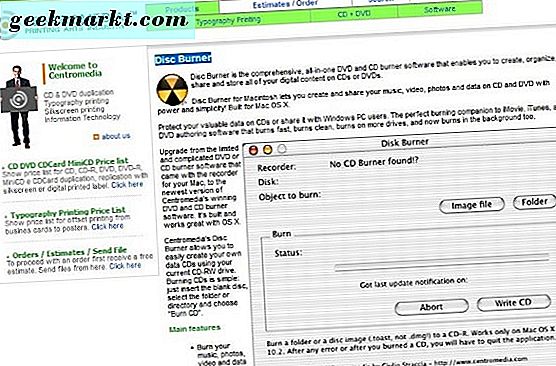
Disc Burner
Disc Burner adalah aplikasi freeware lain yang membuat karya pendek untuk membakar CD atau DVD pada Mac. Sekali lagi ini adalah alat sederhana dengan beberapa lonceng dan peluit tetapi apa yang dilakukannya, itu tidak baik. Ini memiliki antarmuka yang sederhana dengan hanya beberapa opsi. Opsi tersebut berfungsi dengan baik dan meskipun situs web mungkin sedikit kemunduran, aplikasi itu sendiri cukup bagus.
Anda dapat membakar file, audio, dan video serta melindungi file-file itu juga. Ini menambahkan elemen ekstra ke utilitasnya sehingga memberi tanda centang untuk menguntungkannya.